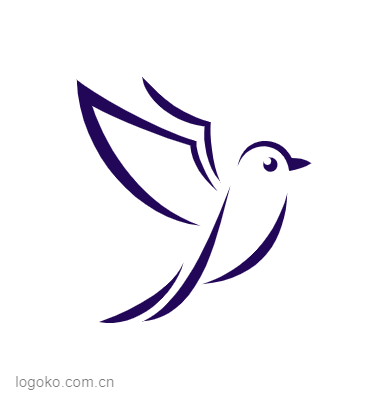WSL使用
一、安装 WSL
微软官方文档地址:WSL 安装指南
1. 确认是否开启虚拟化支持
在 BIOS 或系统信息中确认是否已启用虚拟化技术。
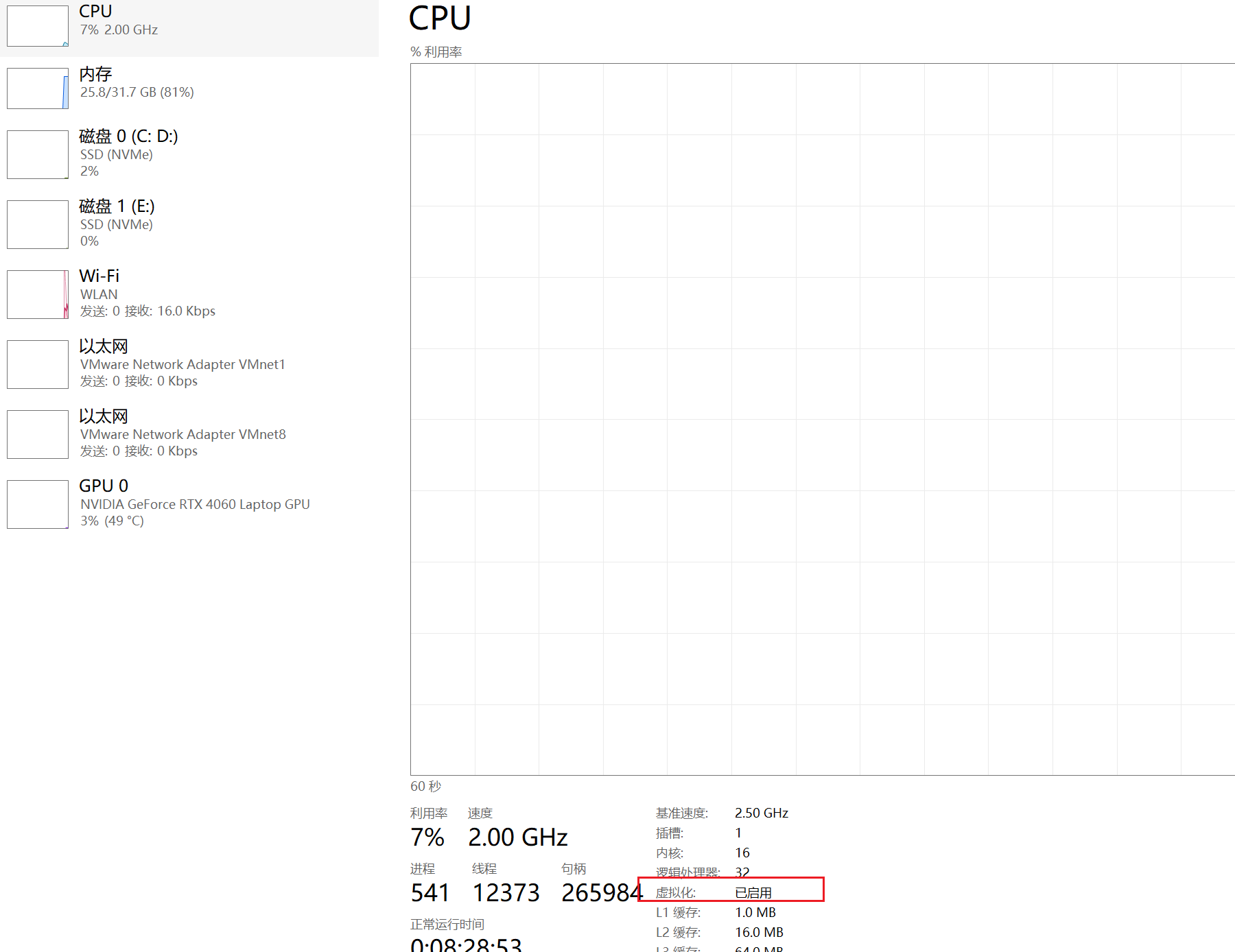
2. 启用 WSL 功能
打开“控制面板” → “程序” → “启用或关闭 Windows 功能”,勾选以下选项:
- 适用于 Linux 的 Windows 子系统
- 虚拟机平台(推荐)
然后重启电脑。
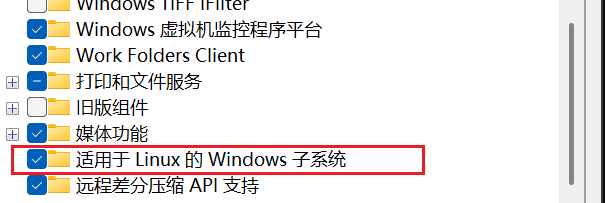
3. 安装 WSL
打开 PowerShell 或 CMD,输入以下命令:
wsl --install默认会安装 Ubuntu 发行版。安装完成后需要设置用户名和密码。
二、常用 WSL 命令
查看当前已安装的 WSL 系统
wsl --list -v
查看 WSL 支持的所有系统
wsl --list --online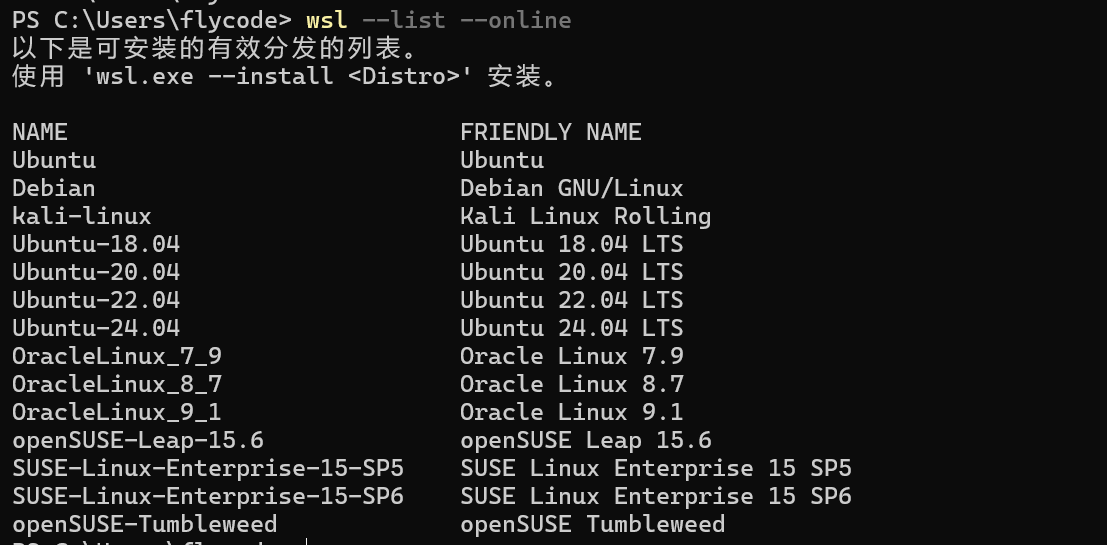
安装指定系统(如 Ubuntu)
wsl --install -d Ubuntu设置默认运行的系统
wsl --set-default CentOS7注销某个系统(删除)
wsl --unregister CentOS7导出系统为 tar 包
wsl --export CentOS7 D:\WSLFile\CentOS7\CentOS7.tar导入系统
wsl --import CentOS7 D:\WSLFile\CentOS7 D:\WSLFile\CentOS7\CentOS7.tar --version 2在 PowerShell 中切换到指定系统
wsl -d CentOS7三、安装 CentOS 7(非官方支持)
由于 CentOS 7 已停止维护,官方不再提供直接安装方式。你可以通过第三方项目进行安装。
GitHub 地址:CentOS 7 for WSL
详细安装教程可参考:CSDN 教程
⚠️ 注意:此方法存在系统损坏风险,例如重启后可能出现异常。建议在安装完成后立即执行导出备份,并通过重新导入使用。
替换为阿里云 YUM 源(加速下载)
curl -o /etc/yum.repos.d/CentOS-Base.repo http://mirrors.aliyun.com/repo/Centos-7.repo清理缓存并重建
yum clean all
yum makecache安装 yum-utils 工具包
yum install -y yum-utils贡献者
flycodeu
版权所有
版权归属:flycodeu